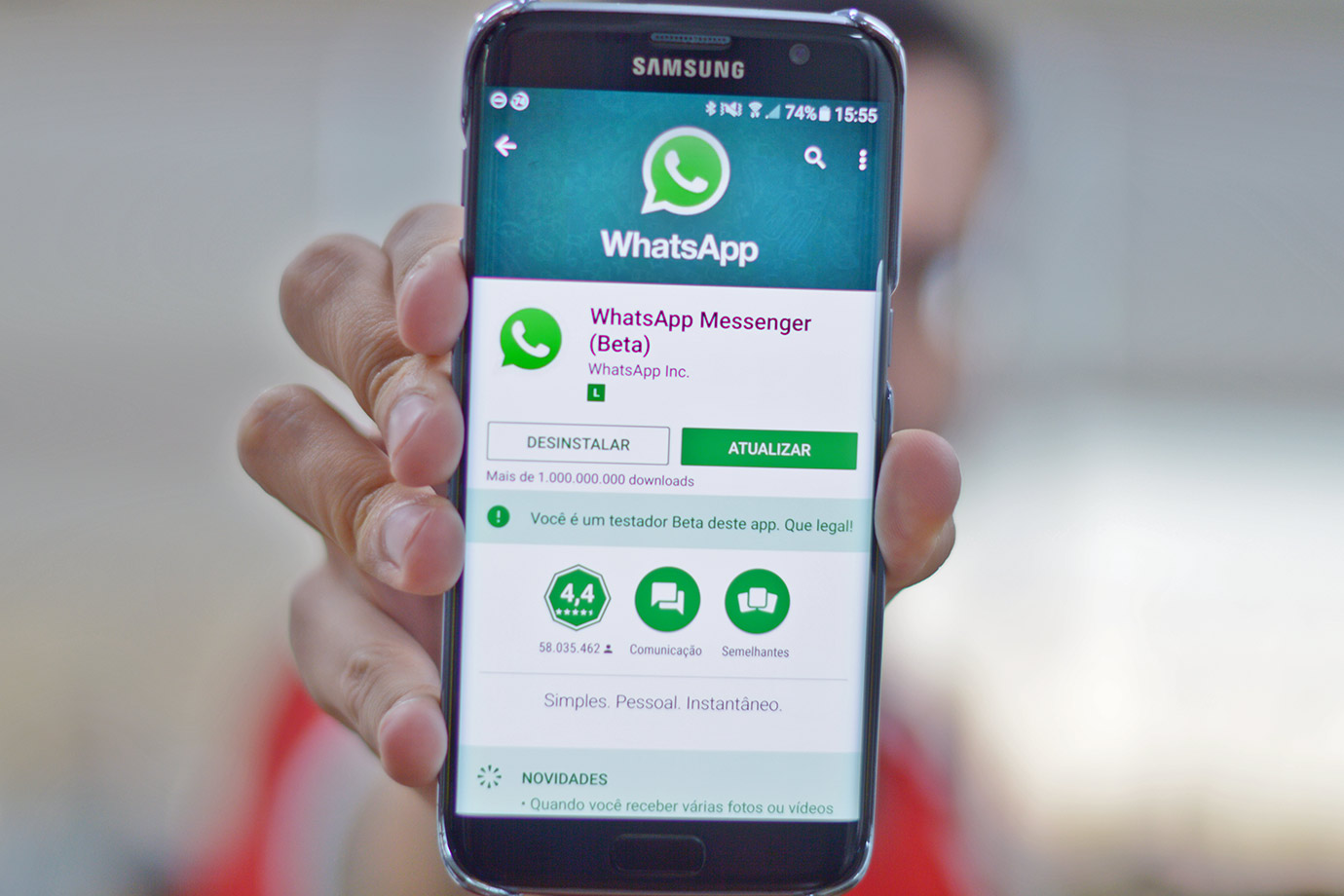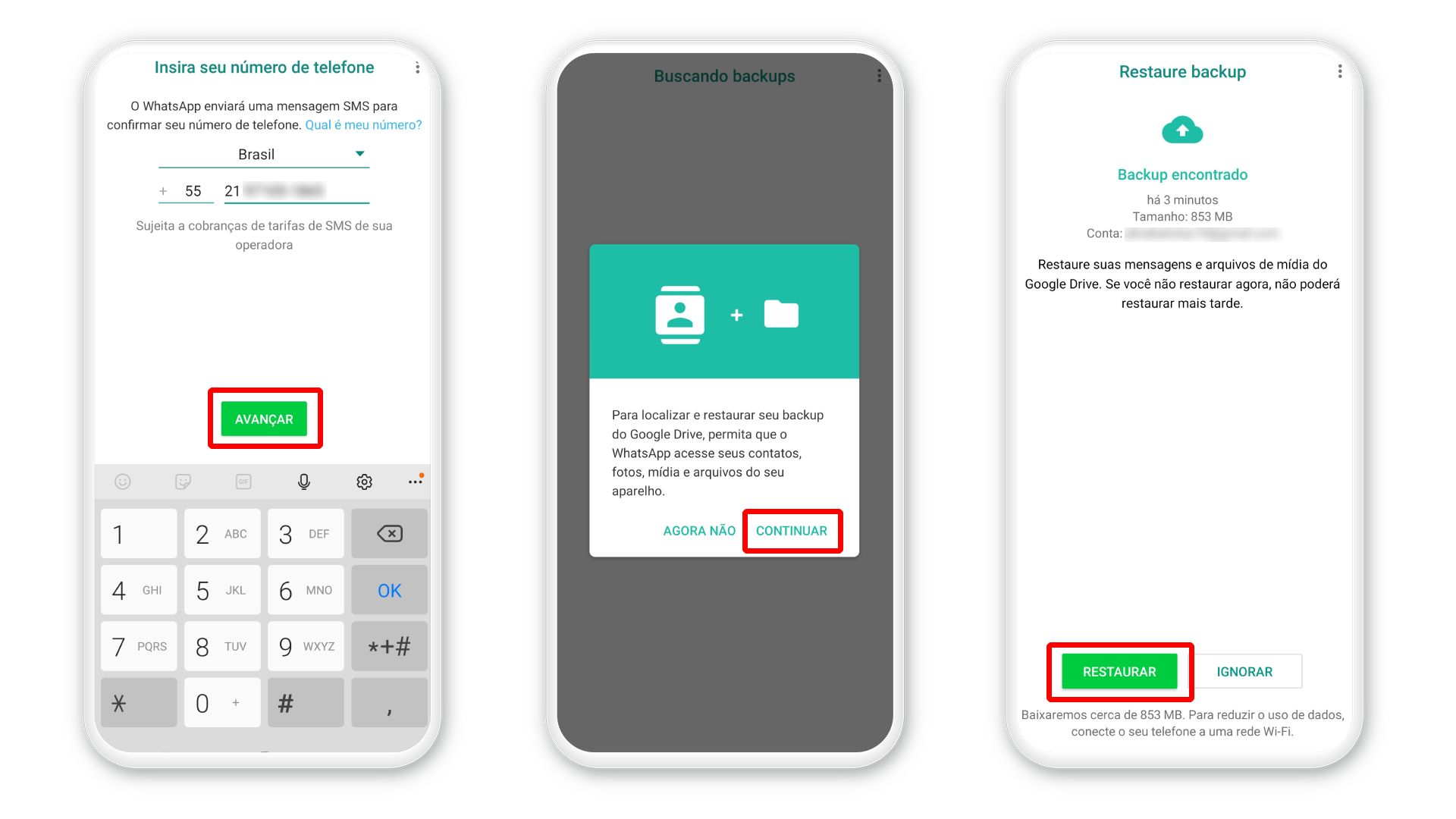Como restaurar backup do WhatsApp? Aprenda aqui! [RESOLVIDO]
Como restaurar backup do WhatsApp? O que é necessário fazer para levarmos as nossas conversas do app de mensagem instantânea para um novo smartphone? O processo que vamos ensinar vale para qualquer sistema operacional. Leia com a gente e aprenda!
Como restaurar backup do WhatsApp: o que fazer no antigo smartphone?
O primeiro passo que você precisa saber sobre como restaurar backup do WhatsApp, é ativar a função de backup no Google Drive e arquivar todos as conversas do seu WhatsApp no sistema de armazenamento em nuvem.
Para usar o backup do Google Drive, você deve ter associado seu smartphone a uma conta do Google. Para verificar a presença ou não de uma conta do Google no telefone, vá para as configurações do Android e selecione a conta e os itens do Google na tela que se abre.
Se nenhuma conta estiver configurada no menu da conta do Google, volte para a tela “Configurações” > “Contas” e pressione o item “Adicionar conta” para configurar uma conta do Google.
Você pode configurar uma conta existente do Google ou criar uma nova (selecionando o item “Ou criar uma nova” conta na tela que se abre).
Em seguida, inicie o WhatsApp, pressione o botão “(…)” localizado no canto superior direito e selecione o item “Configurações” no menu que aparece. Na tela que se abre, vá para a opção “Conversas”, selecione a opção “Backup de conversas” e vá para a opção “Fazer backup no Google Drive” (na parte inferior da página).
Em seguida, selecione sua conta do Google (se necessário), marque ao lado do item “Diariamente” (para ativar o backup diário das conversas no Google Drive, mesmo que na realidade não precise disso neste momento) e escolha se deseja incluir os vídeos em backups colocando ou removendo a marca de seleção do item apropriado.
Ao manter os vídeos em backups do WhatsApp você encontrará todos os vídeos recebidos nos chats, mas irá tornar o procedimento de backup mais longo e ocupará muito espaço no Google Drive (que oferece 15GB de espaço livre).
Assim que a função de backup no Google Drive for ativada, toque na opção “Fazer backup” e espere pacientemente que o salvamento de suas conversas seja concluído.
Como restaurar backup do WhatsApp: o que fazer no novo smartphone
Agora você já sabe como restaurar backup do WhatsApp. Como já mencionado, para que o procedimento seja bem-sucedido, é necessário utilizar um smartphone associado ao mesmo número de telefone e a mesma conta Google daquele de onde provém o backup.
Para verificar o número de telefone associado ao smartphone, vá até as configurações do Android e selecione os itens “Informações sobre o telefone” > “Status” > “Status do SIM” no menu que se abre.
Para verificar a conta do Google (e possivelmente configurar a correta), vá para o menu “Configurações” > “Conta” > “Google”, conforme explicamos anteriormente. Em seguida, você pode instalar o WhatsApp no seu novo smartphone e restaurar todos os chats que você tinha no outro telefone.
Agora, inicie o WhatsApp, pressione o botão “Aceitar e continuar” e digite o número do seu celular no formulário que é proposto a você.
Em seguida, pressione os botões “Avançar” e “OK” e aguarde alguns segundos para que o número seja verificado. Se a verificação não acontecer automaticamente, digite o código de verificação que você deve ter recebido por SMS.
Posteriormente, o WhatsApp deve “notar” o backup no Google Drive e perguntar se você pretende restaurá-lo. Em seguida, pressione o botão “Restaurar”, aguarde alguns segundos e todos os seus bate-papos devem ser restaurados corretamente.
Quando a reinicialização estiver concluída, vá em frente, escolha seu nome e foto para usar no WhatsApp e comece a usar o aplicativo como preferir. Bate-papo, contatos, grupos etc. eles estarão todos onde você os deixou em seu antigo smartphone.
Vale ressaltar que mesmo se você estiver usando uma versão APK como o Whats GB, o procedimento é o mesmo conforme citamos acima em nosso tutorial.
Aprendeu a realizar e restaurar o backup? Até a próxima!